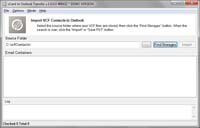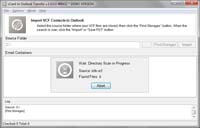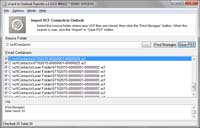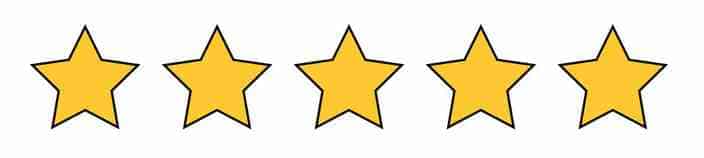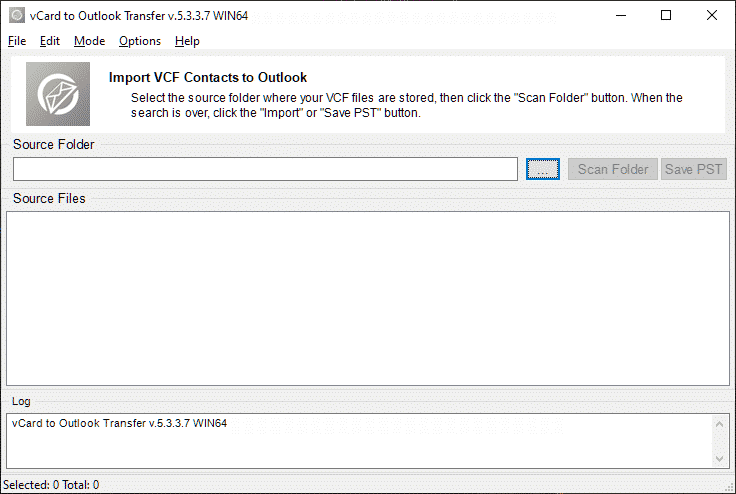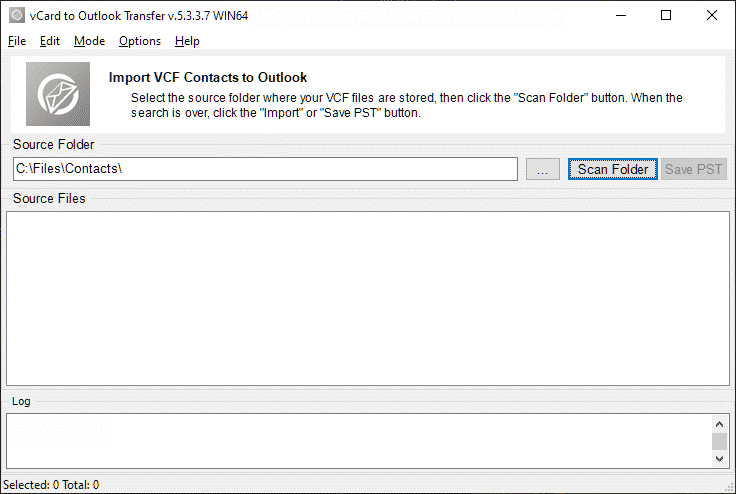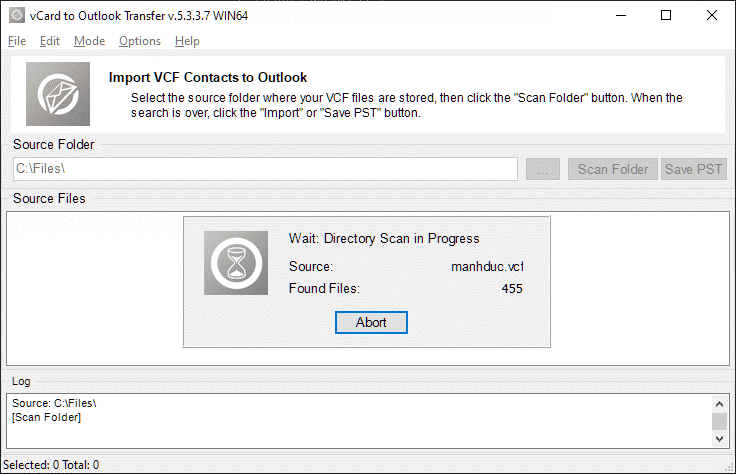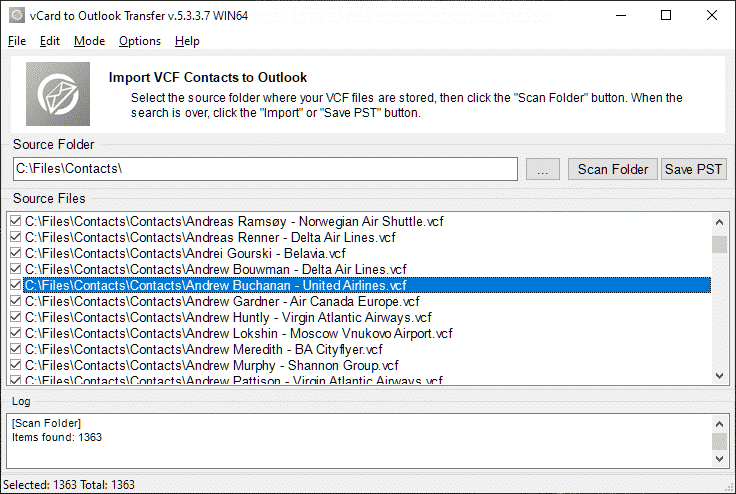Kyllä, vCard to Outlook Transfer -ohjelmisto todellakin tukee useiden VCF-tiedostojen muuntamista ja tuo vCard-yhteystiedot helposti Outlook-tiliisi. Vcf:n Outlook-muunnosprosessi on yksinkertainen ja tehokas, mikä tekee siitä ihanteellisen ratkaisun niille, joiden on tuotava yhteystietoja eri lähteistä. Ohjelmiston kyky käsitellä useita VCF-tiedostoja yksinkertaistaa vCard-yhteystietojen tuontia Outlookiin. Sinun ei tarvitse huolehtia jokaisen yhteystiedon tuomisesta erikseen, koska ohjelmisto voi käsitellä useita merkintöjä kerralla. Tämä tekee vcf:n Outlook-muunnosprosessista paljon nopeamman ja tehokkaamman.
Tukeeko se VCF-tiedostoja, joissa on useita yhteystietoja?
Kyllä, sen kyky tuoda vCard-yhteystietoja monikohtaisista VCF-tiedostoista tekee vcf:n muuntamisesta Outlookiin helppoa ja vaivatonta. Lisäksi, vCard to Outlook -siirtoohjelmisto on suunniteltu säilyttämään tietojesi eheys tuontiprosessin aikana. Tämä tarkoittaa, että kun tuot vCard-yhteystietoja, kaikki tiedot siirretään tarkasti, varmistaaksesi, ettet menetä tärkeitä yksityiskohtia. Jos sinun on tuotava yhteystietoja VCF-tiedostosta Outlook-tiliisi, vCard to Outlook Transfer -ohjelmisto on luotettava ja tehokas työkalu.